1、案例1:为数据设置不同的颜色下图表格中有不同月份的基金收益数据,我们想将大于0的数据字体设为红色,小于0的数据字体设为蓝色。
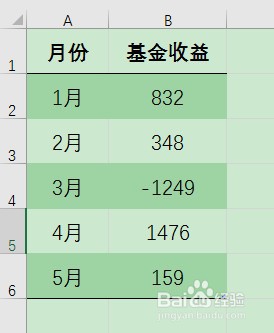
2、操作步骤:1、选中B2:B6单元格,按CTRL+1组合键调出帛孚蒎星[设置单元格格式]对话框。在[数字]选项卡下的[分类]框中选择[自定义],将右侧[类型]编辑框默认显示的[G/通用格式]删除,如图;
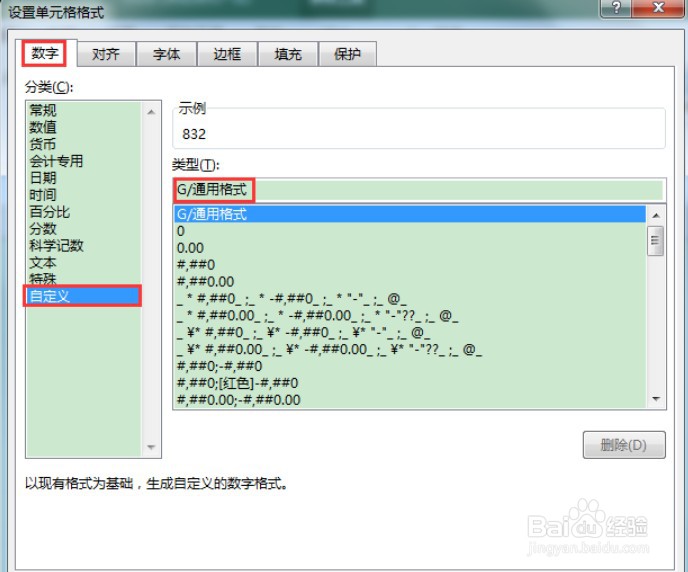
3、输入"[红色]0;[蓝色]-0",最后单击[确定]按钮,如图;

4、最终显示效果如下图,大于0的数字显示为红色,小于0的数字显示为蓝色。

5、案例2:将数字显示为文本形式下图表格中,人员性别显示为数字1或0,我们要将所有1显示为文本"男",0显示为文本"女"。

6、操作步骤:1、选中B2:B6单元格,按CTRL+1组合键调出帛孚蒎星[设置单元格格式]对话框。在[数字]选项卡下的[分类]框中选择[自定义],将右侧[类型]编辑框默认显示的[G/通用格式]删除,输入:[=1]"男";[=0]"女",最后单击[确定]按钮。

7、2、最终显示效果如下图,所有1显示为"男",0显示为"女"。(设置好格式后,如果要继续输入性别数据,只需要输入1或0就可以得到男或女)
